今天真是把我给折腾坏!事情是这样的,我这笔记本电脑用也有些年头,平时不咋用摄像头,结果今天心血来潮想跟朋友视频聊个天,发现摄像头居然打不开!这可把我急坏,捣鼓半天,总算是给弄好。现在就来跟大伙儿分享一下我的“抢救”过程,免得你们以后遇到同样的问题抓瞎。
第一步:看看是不是被啥东西挡住
我以为是摄像头被什么东西给遮住,毕竟我这人有点粗心大意的。于是我仔仔细细地把笔记本屏幕周围给检查一遍,还特意擦擦摄像头的位置。结果,啥也没有!

第二步:找找那个神秘的摄像头开关
然后,我想起来,有些笔记本电脑为保护隐私,会在键盘上设置一个摄像头的开关。我就像个侦探一样,在键盘上一个个键地找,生怕漏掉哪个角落。你猜怎么着?还真被我给找到!就在F10那个键上,有个小摄像头的图标,旁边还有一个小灯。我按一下,小灯亮,摄像头也终于有画面!当时我那个激动,差点没跳起来!
不过有些朋友的电脑可能没有这个物理开关,那咱就接着往下看。
第三步:去系统设置里“捞”摄像头
如果上面两招都不好使,那可能是系统的隐私设置把摄像头给“藏”起来。这就像是玩捉迷藏,咱们得去设置里把它给“捞”出来。具体咋操作?
- 点开电脑左下角的那个“开始”按钮,找到“设置”点进去。
- 然后,在设置里找到“隐私”或者“隐私和安全性”,再点进去。
- 在左边那一列菜单里找到“摄像头”,点它!
- 你就能看到哪些应用有权访问你的摄像头。找到你需要用的那个应用,确保它右边的开关是打开的。
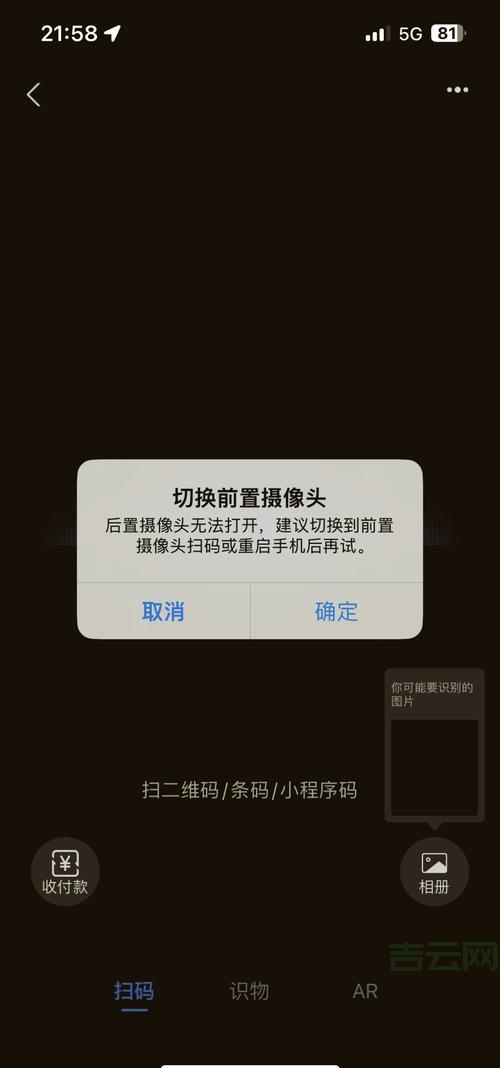
一般来说,做到这一步,摄像头应该就能正常工作。如果还是不行,那就得考虑是不是驱动程序的问题。
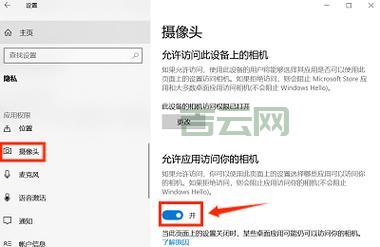
第四步:给摄像头驱动“打个补丁”
驱动程序这玩意儿,就像是电脑硬件的“翻译官”,要是它出问题,硬件就没法跟系统正常沟通。咱们得给它“打个补丁”,让它重新“上岗”。
- 按下键盘上的“Win”键和“X”键,然后找到“设备管理器”,打开。
- 在设备管理器里,找到“照相机”或者“图像设备”,点开它。
- 右键点击你的摄像头设备,选择“更新驱动程序”。
- 让电脑自动搜索并安装最新的驱动程序就行。

更新完驱动程序,最好重启一下电脑,让新的驱动程序生效。一般情况下驱动更新或重装就能解决大部分问题。
经过这四步“抢救”,我的笔记本摄像头终于是恢复正常。希望我的这回经历能帮到大家,以后遇到类似的问题,别慌,一步一步来,总能解决的!
免责声明:由于无法甄别是否为投稿用户创作以及文章的准确性,本站尊重并保护知识产权,根据《信息网络传播权保护条例》,如我们转载的作品侵犯了您的权利,请您通知我们,请将本侵权页面网址发送邮件到qingge@88.com,深感抱歉,我们会做删除处理。

